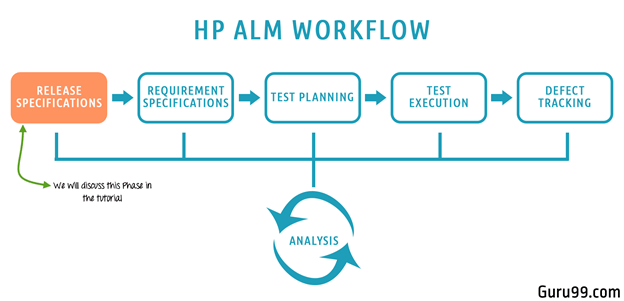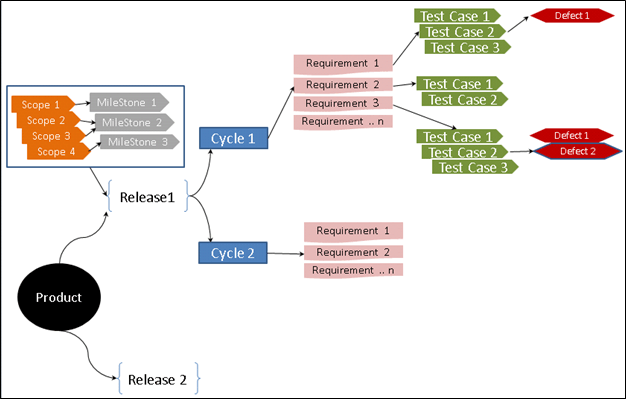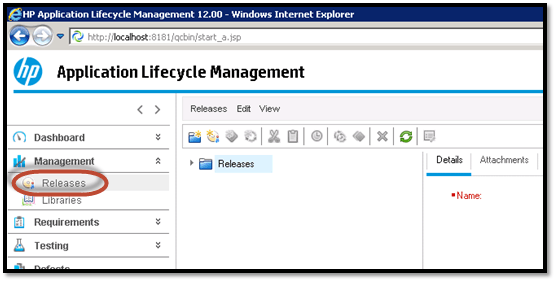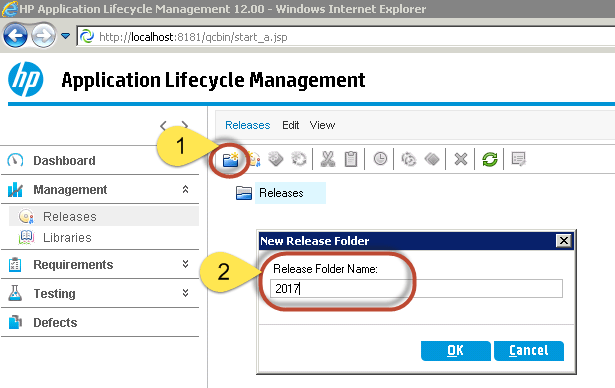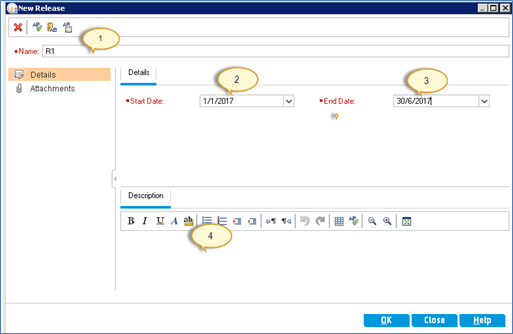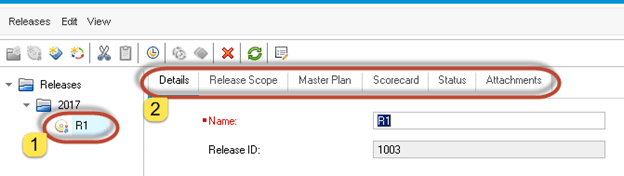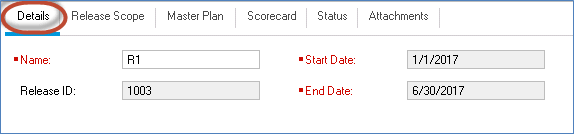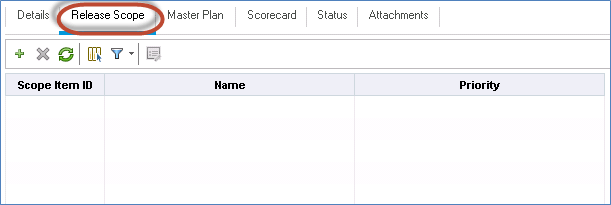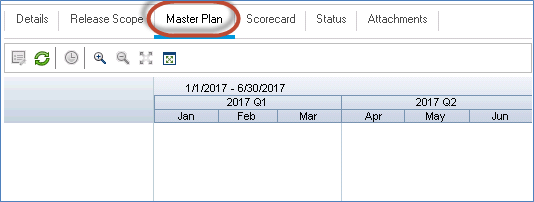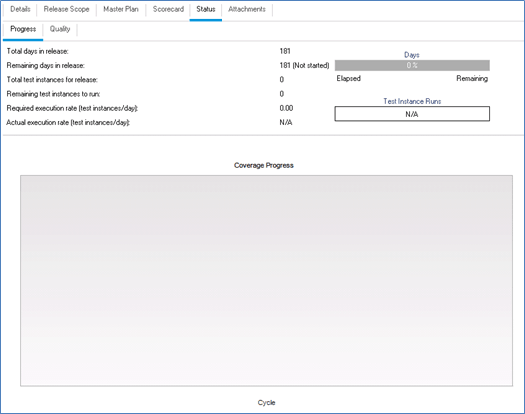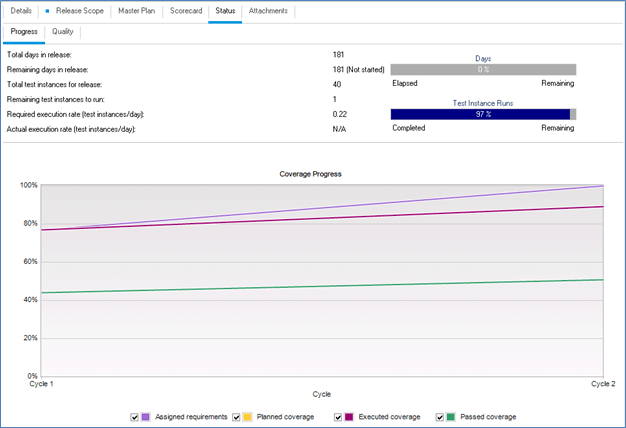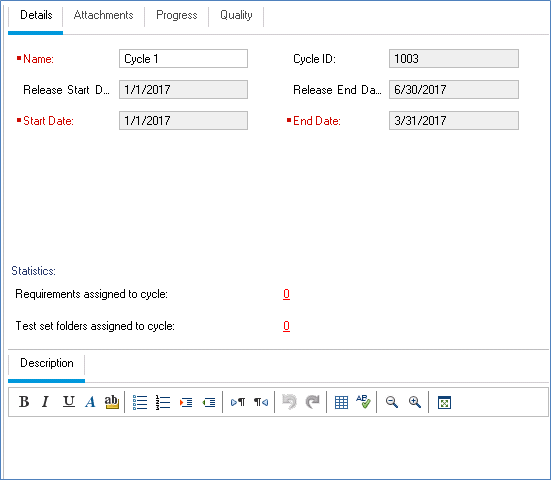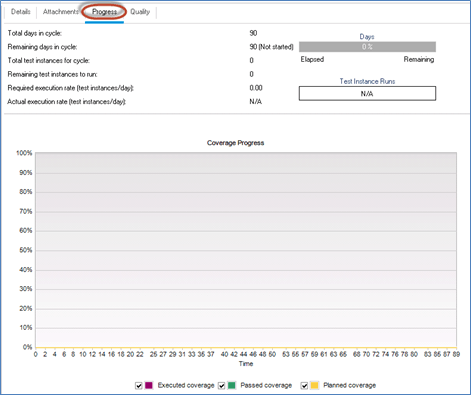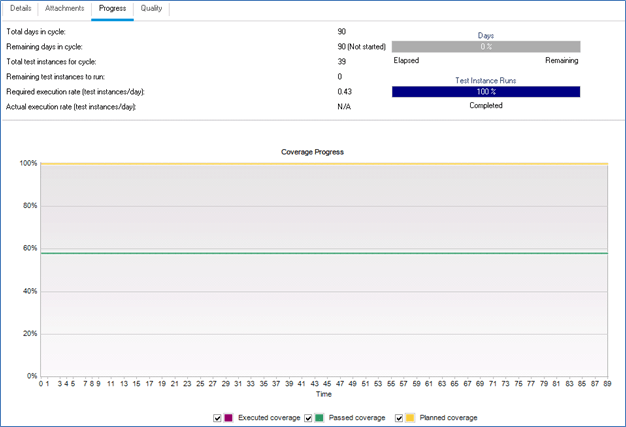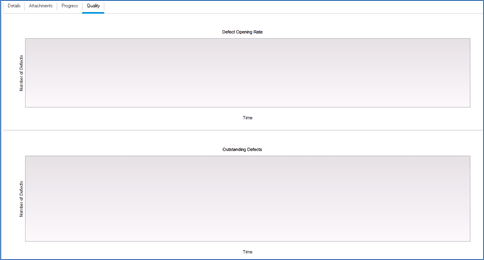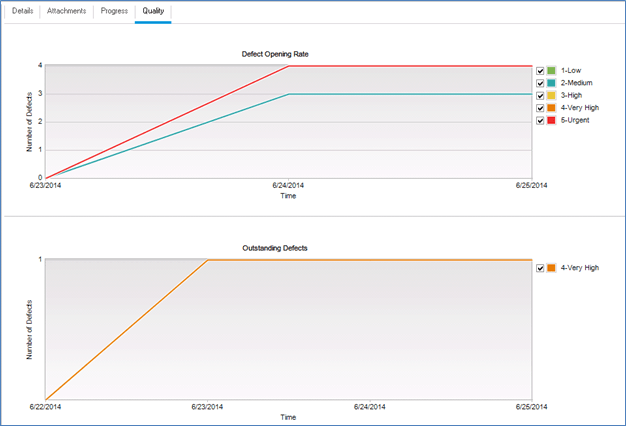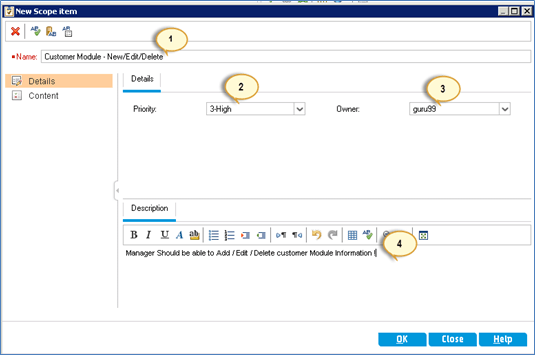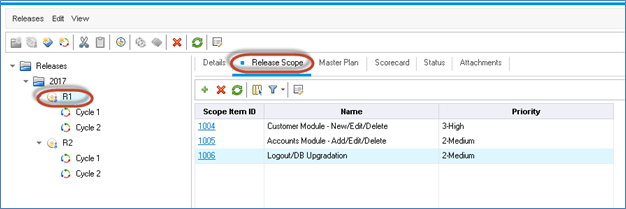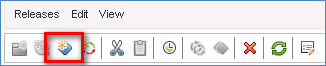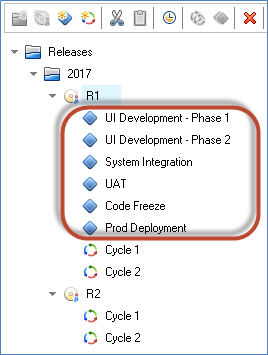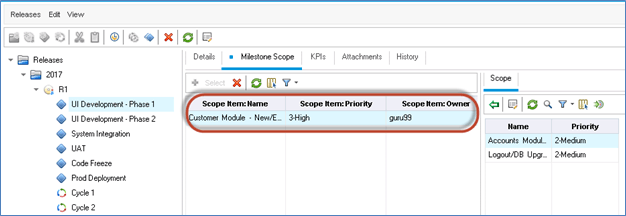- Вкладка «Управление» помогает пользователям организовывать и отслеживать выпуски и циклы.
- Релиз имеет определенную дату начала и дату окончания, которые соответствуют группе изменений, которые будут развернуты для конечных пользователей за этот промежуток времени.
- Цикл, попадающий в релиз, имеет набор усилий по разработке и тестированию для достижения общей цели.
- Пользователи ALM могут отслеживать ход выполнения проекта в режиме реального времени, анализируя дерево выпусков, чтобы убедиться, что оно соответствует целям выпусков.
- Это также позволяет пользователям получить быстрый снимок качества этого выпуска, который показывает выдающуюся частоту появления дефектов и дефектов.
Зачем нам нужно управление выпуском и циклами в ALM?
На самом деле, когда происходит разработка продукта, существуют различные версии для конкретного продукта.
- Каждый релиз разбит на несколько циклов. Допустим, у нас есть 2 релиза, в каждом из которых есть 2 цикла разработки и тестирования для банковского приложения Guru99.
- Каждый выпуск имеет также предопределенную область и этап, связанный с ним.
- Для каждого цикла существует определенное количество требований.
- С каждым требованием связан ряд тестовых случаев.
- После выполнения тестов дефекты регистрируются и сопоставляются с соответствующими тестами, после чего мы можем отслеживать требования и дефекты.
Вкладка «Управление»
Этот модуль помогает нам создавать выпуски и циклы и управлять ими, что является первым шагом перед созданием любого рабочего элемента, такого как требования / тесты / дефекты. Это также помогает нам работать с планированием и отслеживанием проекта. Следующие функции жизненно важны в этой вкладке.
Примечание: перед началом упражнения ознакомьтесь с этим интерактивным учебным пособием, чтобы узнать, как войти в ALM.
Как создать релиз
Создание выпусков является первым шагом в ALM, и все другие рабочие элементы, такие как требования, тестовые случаи и дефекты, отслеживаются на основе выпусков / циклов.
Как объясняется в рабочем процессе, в этом году у нас будет две версии банковского приложения Guru99 со следующими сроками.
|
Название релиза |
Дата начала |
Дата окончания |
|
2017 R1 |
01.01.2017 |
21/06/2017 |
|
2017 R2 |
01/07/2017 |
31/12/2017 |
Шаг 1) Первый шаг — перейти на вкладку «Управление» и нажать « Релизы ». Целевая страница будет выглядеть так, как показано ниже:
Шаг 2) Перед созданием релиза мы можем создать контейнер / папку, нажав на иконку « Новая папка » в модуле релизов, как показано ниже. Дайте имя папке 2017
Шаг 3) Следующим шагом является создание новых выпусков. Чтобы создать новую версию, нажмите кнопку « Новая версия» , и откроется диалоговое окно «Новая версия». Введите следующие обязательные данные
- Название релиза
- Дата начала выпуска
- Дата окончания выпуска
- Краткое описание о выпуске (необязательно)
Шаг 4) После ввода вышеуказанных данных нажмите «ОК». Релиз будет создан, как показано ниже.
Аналогично вы можете создавать другие версии R2
Шаг 5) После выбора определенного релиза можно увидеть вкладки, относящиеся к релизам.
Шаг 6) Теперь давайте разберемся с важными вкладками, доступными в разделе «Релизы». Выберите вкладку «Сведения», чтобы получить информацию о сведениях о выпуске, предоставленных при создании выпуска.
Шаг 7) Выберите вкладку « Область выпуска», в которой приведены сведения о области действия этой версии. Мы не создали область для этого выпуска; следовательно, список областей пуст. Создание этапов и масштабов будут подробно рассмотрены в отдельном модуле.
Шаг 8) Мастер-план предоставляет графическое представление временной шкалы. Если циклы созданы, генеральный план будет также включать временные графики циклов для этого выпуска.
Шаг 9) На вкладке «Состояние» отображаются сведения о выпуске, касающиеся общего хода его выпуска.
-
Когда версия создается заново без добавления какого-либо рабочего элемента, такого как требования / тесты / дефекты, статус будет отображаться, как показано ниже.
- Статус будет отображаться, как показано ниже, когда пользователь сопоставляет рабочие элементы, такие как требования / тесты / дефекты, с выпуском.
Как создать цикл
В действительности каждый из выпусков разбивается на циклы, и мы понимаем, как создавать циклы в ALM. Допустим, в нашем случае в выпуске есть два цикла.
| Релиз | Название цикла | Дата начала цикла | Дата окончания цикла |
| Выпуск R1 | Цикл 1 | 01.01.2017 | 31/03/2017 |
| Цикл 2 | 01/04/2017 | 30/06/2017 | |
| Выпуск R2 | Цикл 1 | 01/07/2017 | 30/09/2017 |
| Цикл 2 | 01/10/2017 | 31/12/2017 |
Шаг 1) Выберите Релиз, в котором вы хотите создать циклы, и нажмите кнопку « Новые циклы », и откроется диалоговое окно новых циклов, в котором графики времени выпуска предварительно заполнены, поскольку этот цикл создается под выбранным выпуском. Пользователь должен ввести следующие обязательные данные в окне «Новые циклы»:
- Название цикла
- Дата начала цикла
- Дата окончания цикла.
- Описание (необязательно)
Шаг 2) После того, как весь цикл создан, пользователь может получить доступ к той же самой созданной версии, как показано ниже.
Шаг 3) Выберите определенный цикл, чтобы получить доступ к деталям этого цикла.
Шаг 4) Теперь давайте разберемся во всех других важных вкладках, представленных в разделе «Циклы». Пользователь может прикрепить любое вложение на вкладке «вложения». « Вкладка« Ход »» отображает состояние этого цикла в выбранной версии.
- Прогресс будет отображаться, как показано ниже, когда пользователь создал цикл без каких-либо рабочих элементов (требований / тестов / дефектов), сопоставленных с ним.
- Ход выполнения будет отображаться, как показано ниже, после того, как пользователь сопоставил рабочие элементы (требования / тесты / дефекты) с циклом.
Step 5 ) The Quality Tab provides the information such as Defect opening rate and number of outstanding defects which is the preliminary information about the quality of the current cycle.
- When the user has created the Cycle the ‘Quality’ Tab will be displayed as shown below as there are no workitems are mapped against it.
-
The ‘Quality’ Tab will be displayed as shown below once the user has mapped work items against that release.
How to Create Release Scope
Each Release has a scope and milestone associated with it that can be added under «Release Scope» Tab under Releases.
Step 1)Upon clicking on «+» icon in releases scope tab of releases module, New Scope dialog opens.
Enter the following details.
- Имя области, которая является единственным обязательным полем
- Приоритет предметной области
- Владелец Scope.
- Описание о сфере применения.
Шаг 2) После нажатия кнопки «ОК» все добавленные области отображаются на вкладке « Область действия », как показано ниже.
Как создать MileStone
Шаг 1) Новый веху можно создать только под релизом, используя иконку «Новый вехой», как показано ниже.
Шаг 2) При создании вехи следующие поля обязательны для заполнения.
- Название вехи
- Начать отслеживание даты
- Дата окончания отслеживания.
- Описание
Шаг 3) Созданный этап показан ниже.
Шаг 4) Теперь пользователь может сопоставить область действия вехи с созданной областью проекта. Чтобы выполнить то же самое, выберите веху и перейдите к области действия вехи, выберите соответствующую область и сопоставьте ее.